一、使用说明:
此文档为ERP系统的安装说明,主要介绍ERP客户端-正式库在没有D:/盘的情况下的安装步骤,请按照说明步骤进行安装,如果在在安装或使用中遇到问题或疑问,请在企业微信群里反馈。
二、ERP客户端下载:
1.打开企业微信,左侧菜单选择“工作台”,点击“微盘”,打开“全员分区”-“系统安装包”-“ERP系统及使用说明”,点击下载“EAS8.2客户端-正式2022Q1.exe”。
三、客户端-正式库安装:
1、下载好之后,双击打开“EAS8.2客户端-正式2022Q1.exe“到安装包这里。
2、右键“EAS8.2客户端-正式2022Q1.exe“解压到C盘,如下图:
3、解压到C盘之后,就会有个“EAS8.2客户端-正式2022Q1”的文件夹,进去这文件夹下,将“Kingdee8.2”的文件夹剪切到C盘目录下。如下图:
4、打开Kingdee8.2文件夹,进入C:\Kingdee8.2\eas\client\bin这文件夹下,找到并编辑【set-client-env.bat】文件的如下所示内容,把D改为C
5、C:\Kingdee8.2\eas\client\bin这文件夹下,找到“client.bat”文件,右键发送到“桌面快捷方式”。
6、右键这个快捷方式选择重命名为“EAS8.2客户端-正式”客户端程序。
7、右键客户端程序,选择“属性”,点击“更改图标”,点击“浏览”,点击进入C:\Kingdee8.2\eas\client\bin这文件夹下,找到“client”或者是“client.ico”的图标文件,选择此图标并点击确定。如下图:
8、桌面图标弄好之后,就可以登陆ERP系统客户端了,先登陆VPN,然后双击桌面此客户端图标程序即可启动系统,输入ERP账号密码等就可以使用了